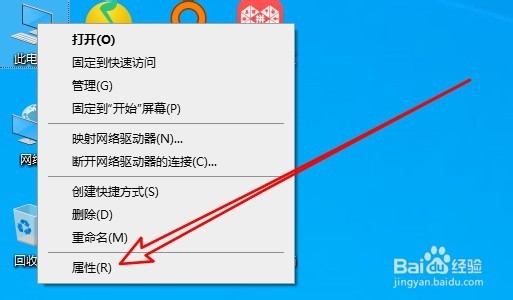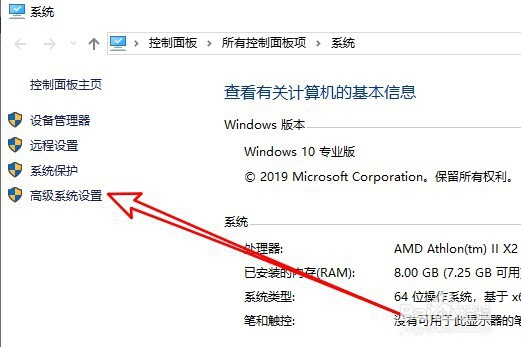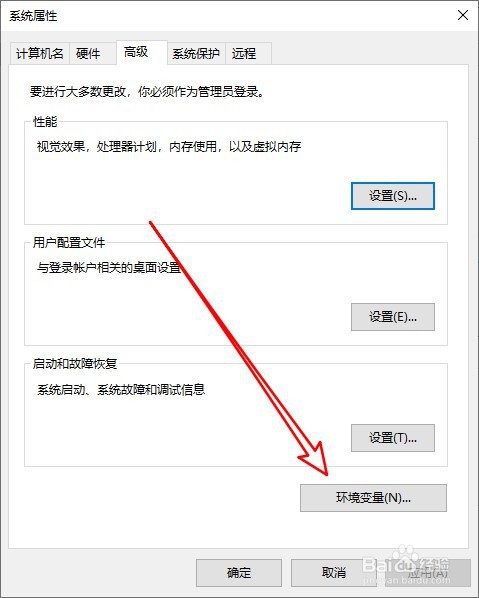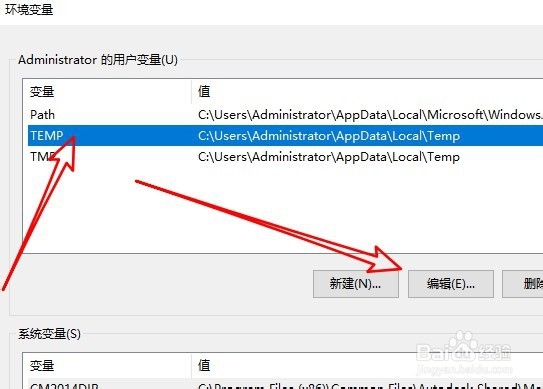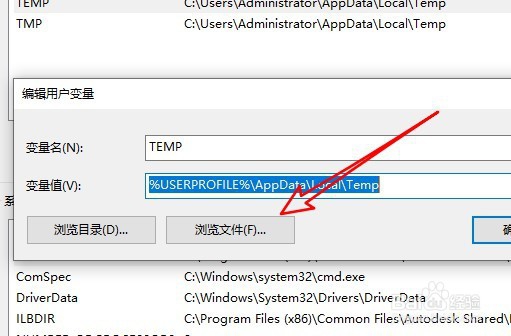临时文件夹无写入权限不能安装
1、在Windows10系统桌面,右键点击屏幕上的“此电脑”图标,在弹出菜单中选择系统的菜单项。
2、然后在打开的系统窗口中点击左侧的“高级系统设置”的菜单项。
3、接下来在打开的窗口中点击“环境变量”的按钮。
4、然后在打开的环境变量窗口中点击“temp”的菜单项,然后点击“编辑”按钮。
5、在打开的编辑用户变量的窗口中点击“浏览文件”的按钮。
6、接下来选择新的临时文件夹后点击确定按钮就可以了。
7、总结:1、首先打开Win蟠校盯昂dows10的系统设置窗口2、然后在系统属性窗口点击环境变量的按钮3、接着找到临时文件夹点编辑按钮即可进行设置
声明:本网站引用、摘录或转载内容仅供网站访问者交流或参考,不代表本站立场,如存在版权或非法内容,请联系站长删除,联系邮箱:site.kefu@qq.com。
阅读量:91
阅读量:67
阅读量:81
阅读量:80
阅读量:91